Postman 是一款功能强大的 API 开发工具,除了可以发送请求和测试 API 外,它还允许用户设置全局请求头信息,以确保每次发送请求时都包含相同的头部信息。在本文中,我们将详细介绍如何在 Postman 中设置全局请求头信息。
什么是全局请求头信息?
在 HTTP 请求中,头部信息包含了关于请求和响应的重要信息。有时,我们希望在每次发送请求时都包含相同的头部信息,这时候设置全局请求头信息就很有用了。通过设置全局请求头信息,我们可以确保每个请求都包含我们预定义的头部字段和相应的值。
设置全局请求 header 步骤
1.打开 Postman 选择或创建一个集合
确保你已经打开了 Postman 应用程序,然后在左侧的侧边栏中,选择或创建一个你想要添加全局请求头信息的集合,你可以在集合中组织你的请求。鼠标左键单击所选集合,或者点击集合名称旁边的三个点来选择 "Edit"选项。
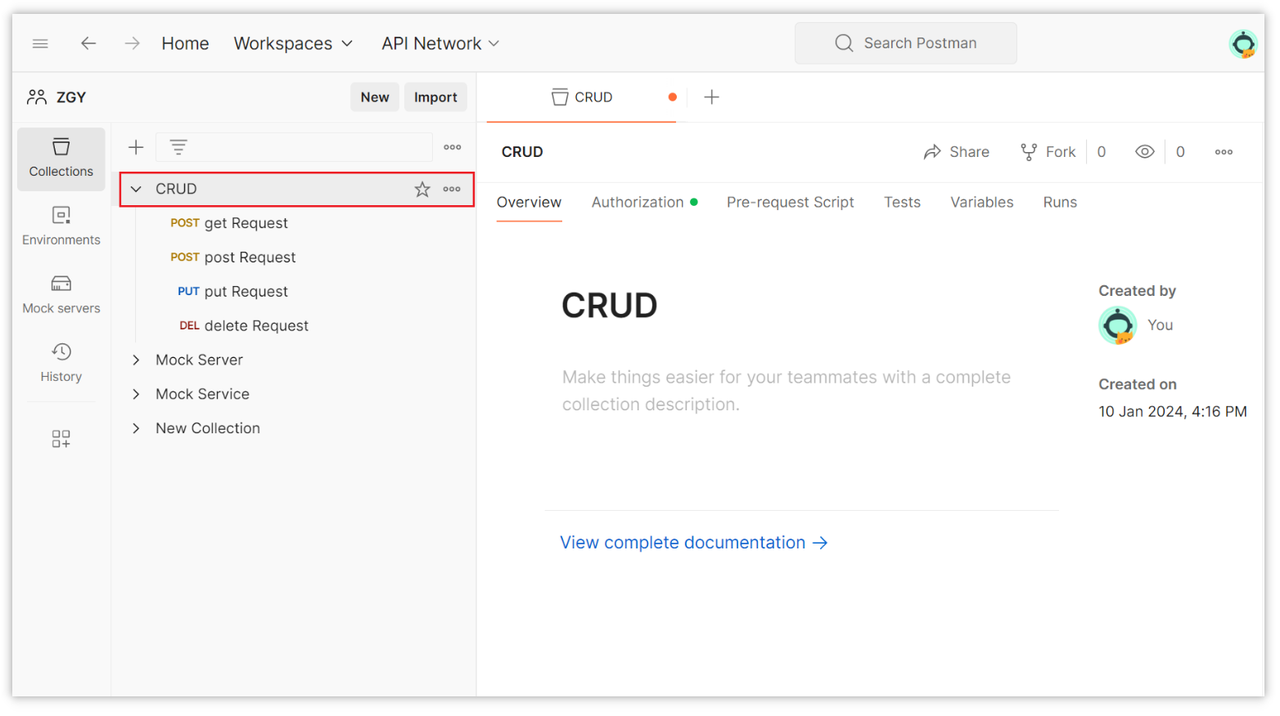
2.添加全局请求头信息
在集合设置页面中,你会看到一个名为 "Authorization" 的选项。在该选项下,你可以添加一些全局请求头信息。
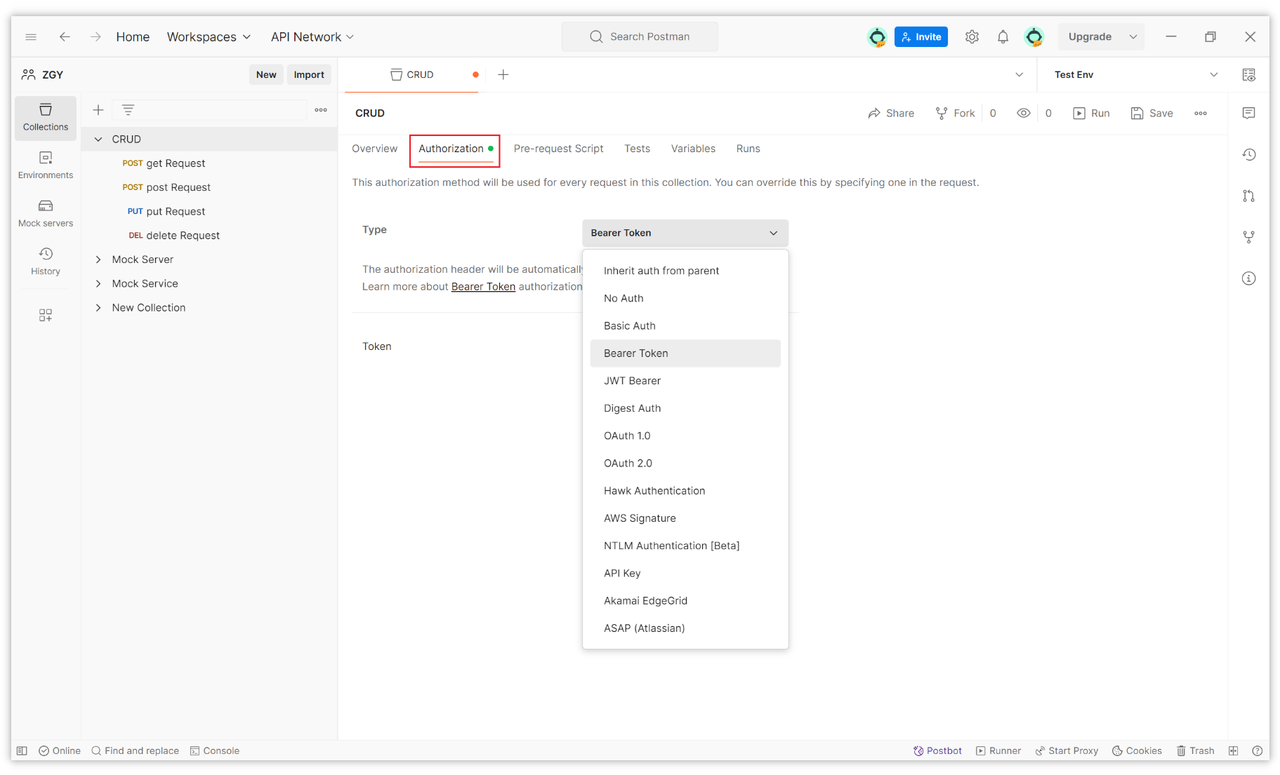
比如有一个登录接口,我将接口的 token 凭证通过 Tests 脚本设置到了环境变量中,现在我要将这个 token 凭证作用到这个集合下方的所有接口中,我可以在这里选择 Type 为 Bearer Token,并将环境变量中的 token 值通过 {{}}引用,这样集合下的接口在发起请求时,就会自动携带这个 token 凭证。
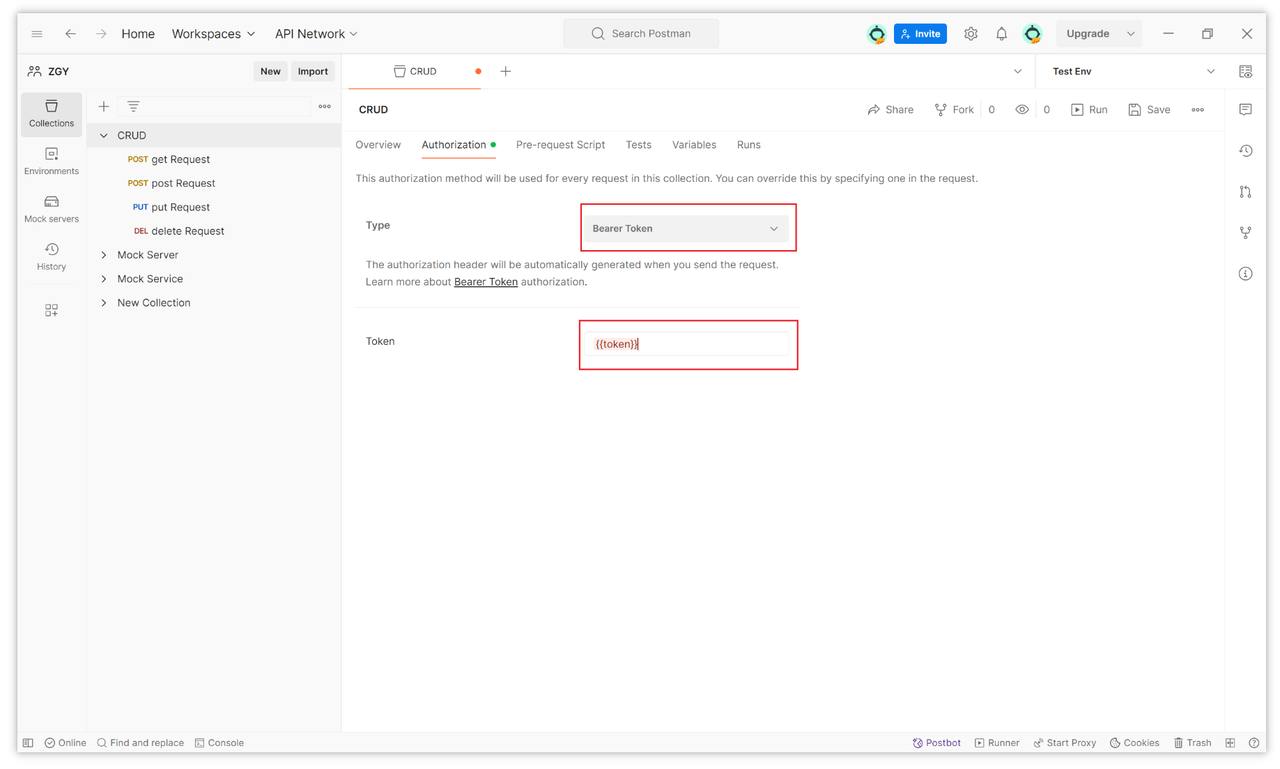
如果你想设置其它类型的请求头,也可以点击 "Pre-request Scripts"选项卡,进入请求脚本页面,编写脚本以添加请求头。在请求脚本页面中,你可以编写 JavaScript 代码来添加请求头。以下是一个示例代码:
// 设置全局请求头
pm.request.headers.add({
key: 'Authorization',
value: 'Bearer your_access_token_here'
});
// 添加其他请求头
pm.request.headers.add({
key: 'Content-Type',
value: 'application/json'
});
请注意,你可以根据自己的需求修改上述代码中的请求头字段和值。
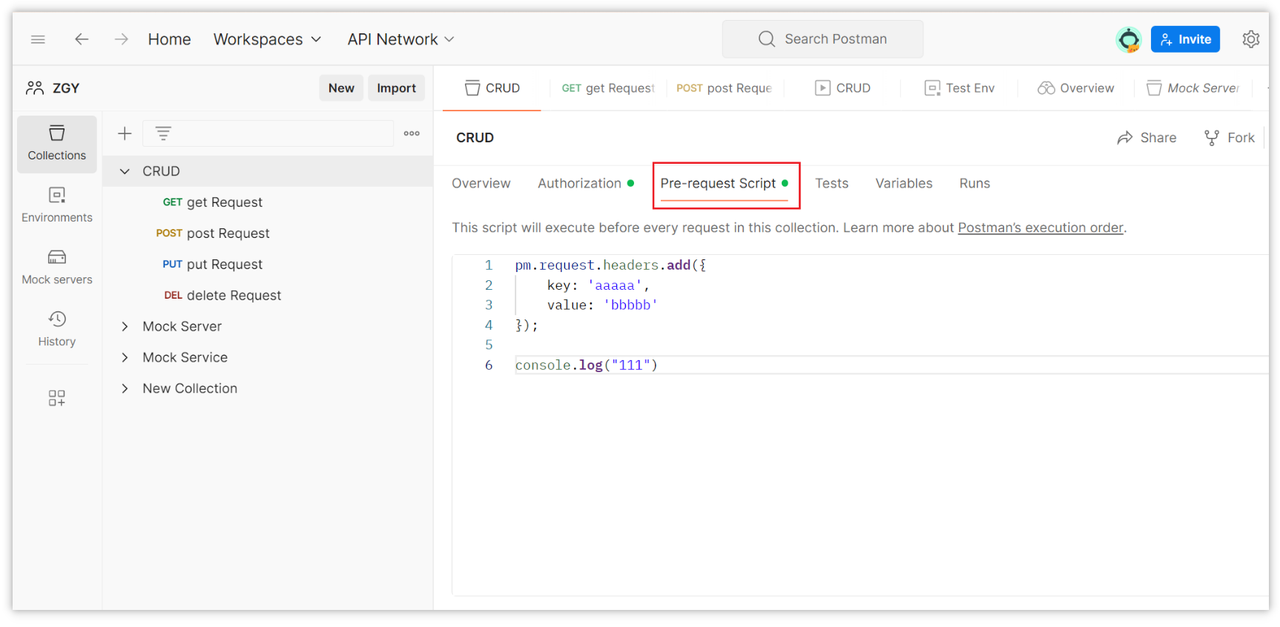
3.验证全局请求头设置
现在,你已经成功设置了全局请求头信息,为确保你的请求正确地使用了这些头部信息,你可以打开任何请求并在 Headers 部分验证它们是否已包含,在 Console 控制台点击请求路径即可查看。
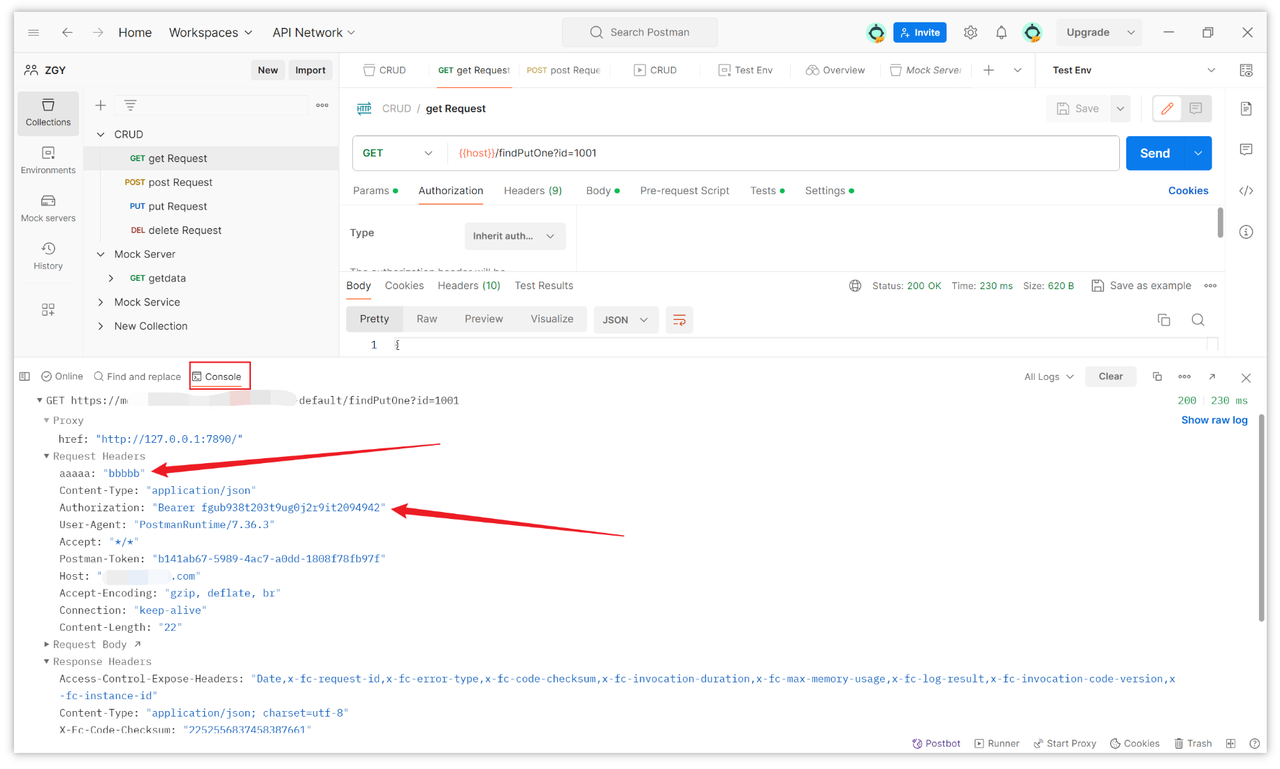
比 Postman 更好用的工具:Apifox
折腾 Postman 实在是太麻烦了,如果不会科学上网,网速还慢,实在是很糟糕的体验,所以我更推荐使用 Apifox。在 Apifox 中设置请求 Header 更加方便,图形化界面一目了然,它一共有三种方式:
1.通过【环境管理】设置
在 Apifox 中打开一个项目,并点击右上角的环境管理图标,进入到环境管理页面。
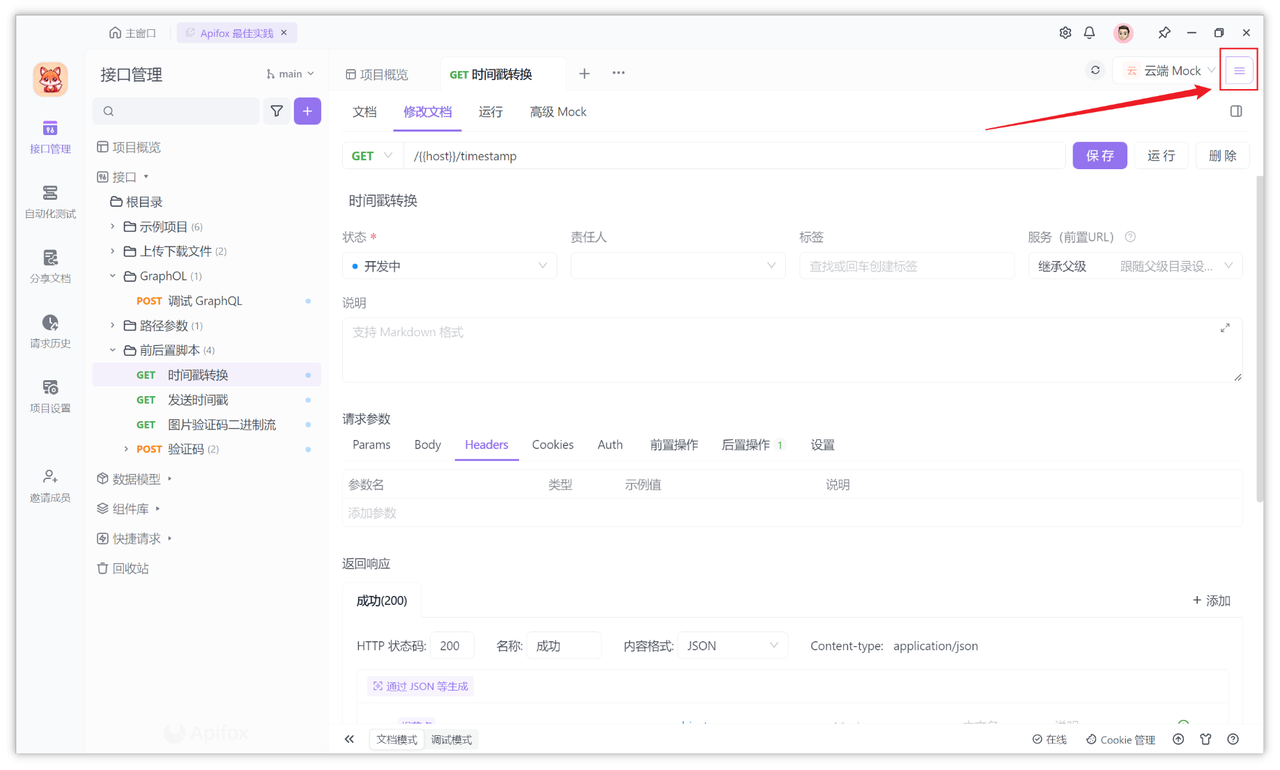
在环境管理页面,点击左侧的【全局参数】,你就可以在这里设置全局的 Header、Cookie、Query 或者 Body。
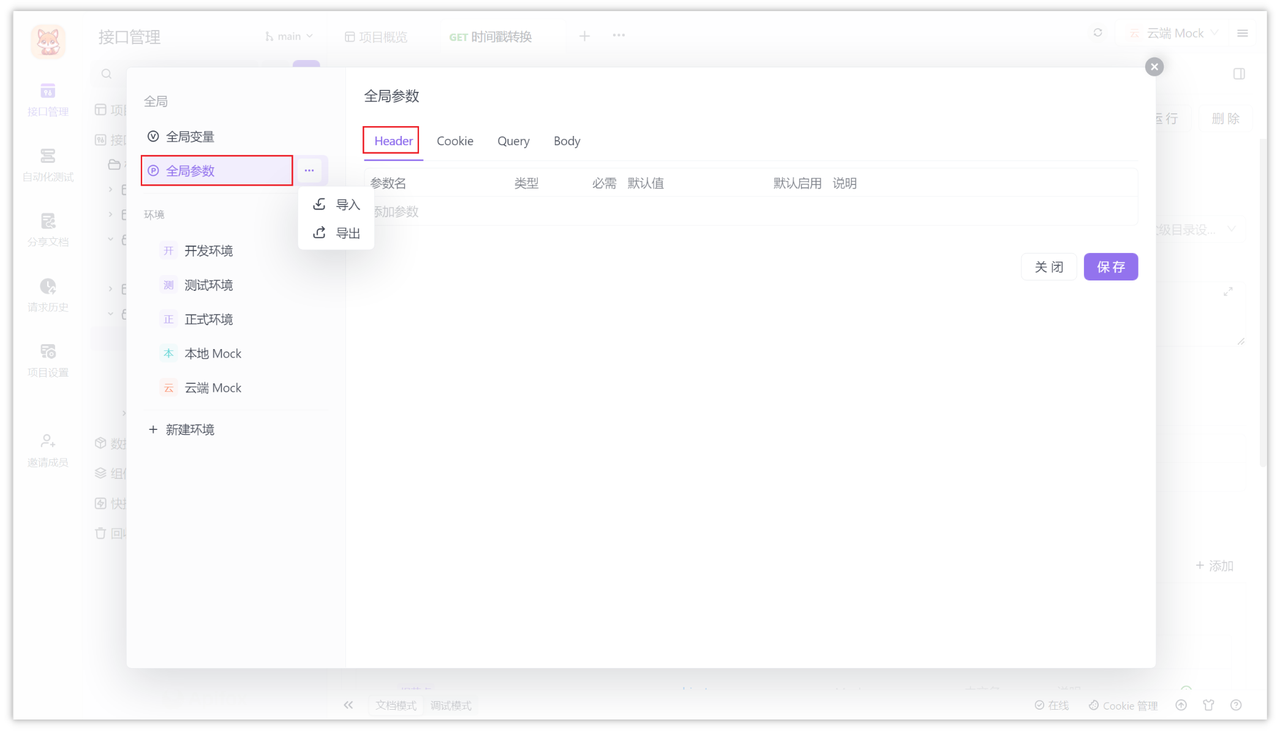
2.在目录层级设置
除了在环境管理中设置,你还可以在目录层级设置。比如在“根目录”中,你就可以将接口的 token 等信息设置在这里,发起请求时目录下的所有接口都会引用这个 token。
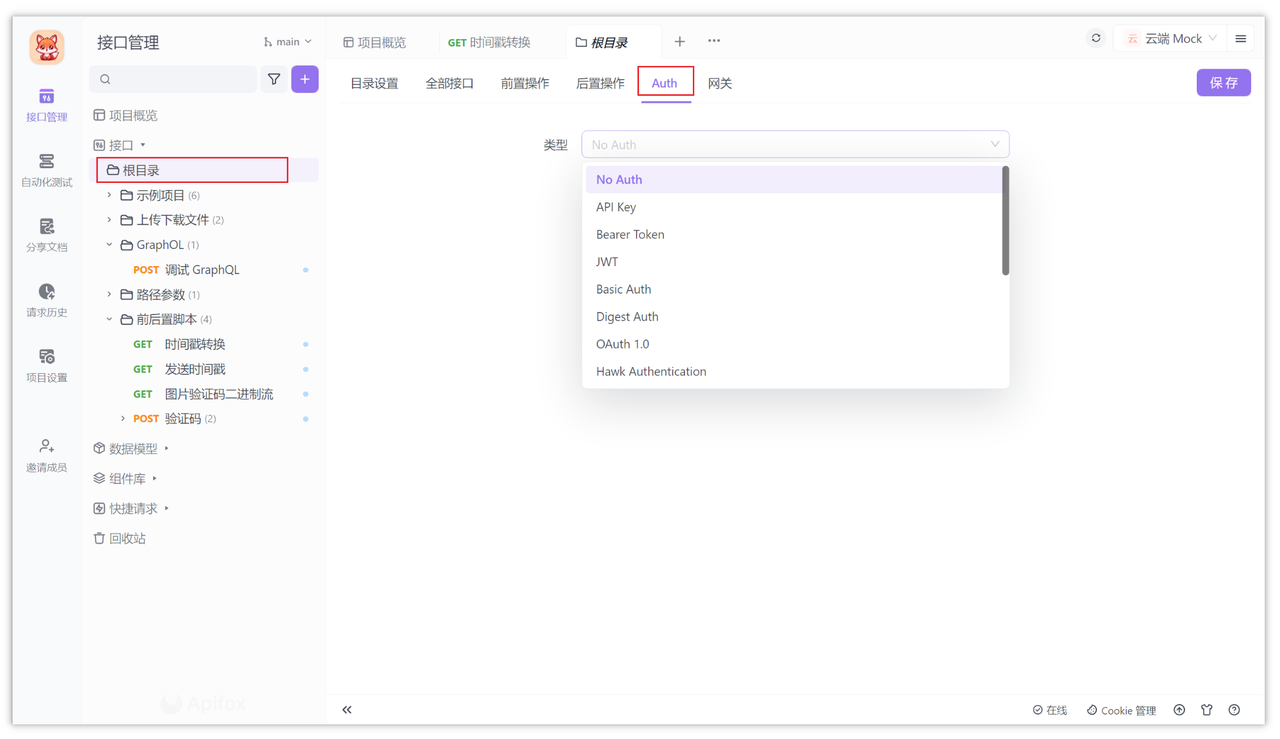
3.通过脚本设置
除此之外,还可以在【前置操作】中添加自定义脚本或者公共脚本,跟 Postman 一样,通过脚本的方式设置全局请求头,脚本可以直接从 Postman 迁移过来,因为是兼容的!快去试试吧!
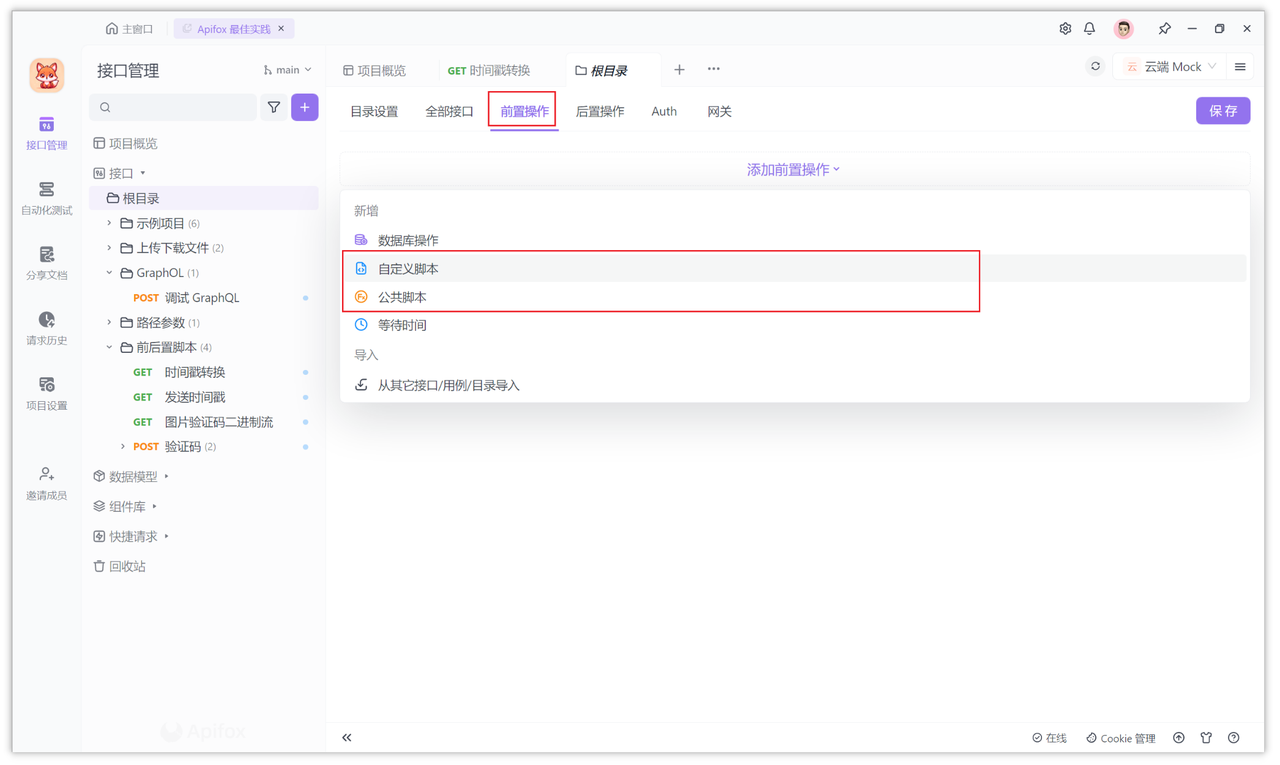
总结
在使用 Postman 设置全局请求头信息的关键步骤包括:在集合设置页面中添加所需的头部信息,并确保选择适当的类型和值;如果需要,可通过 JavaScript 脚本添加其他请求头;最后,验证设置是否成功生效。对于更简便的选择,你可以使用 Apifox,其提供了图形化界面和多种设置全局请求头的方式。

知识扩展: